L’authentification à double facteur (2FA) représente une barrière de sécurité très efficace, et son activation est fortement recommandée. La majorité des plateformes offrent une configuration aisée de la 2FA, et LinkedIn ne fait pas exception. Découvrez comment la mettre en place pour renforcer la sécurité de votre compte.
L’activation de l’authentification à double facteur peut être réalisée via le site web de LinkedIn ou l’application mobile. Dans les deux cas, il est nécessaire d’être connecté à votre compte. Commencez donc par vous identifier.
Activer l’authentification à double facteur sur le site web de LinkedIn
Cliquez sur votre photo de profil, située dans l’angle supérieur droit du site web de LinkedIn. Dans le menu déroulant, sélectionnez l’option « Paramètres et confidentialité ».
Dans la section des paramètres, choisissez l’onglet « Compte ». Faites défiler jusqu’à la rubrique « Vérification en deux étapes », puis cliquez sur le lien « Modifier ».
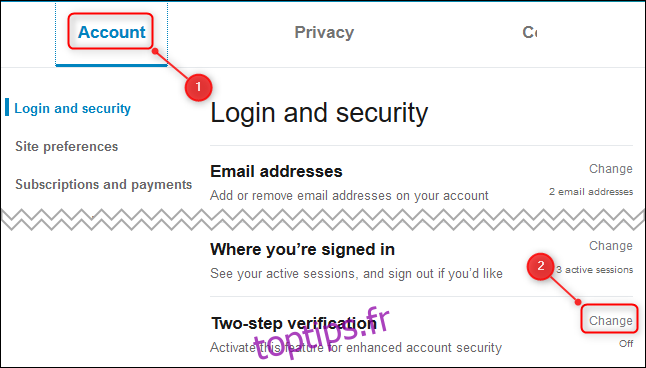
La section se développera. Cliquez alors sur le bouton « Activer ».
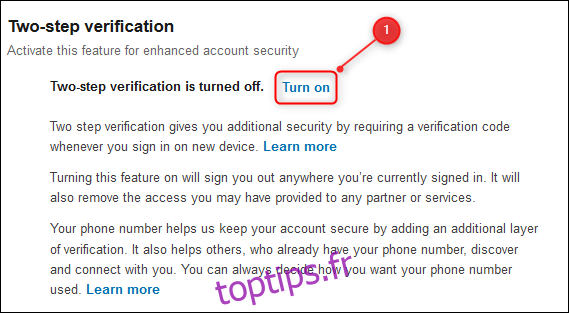
Vous aurez le choix entre utiliser une application d’authentification générant des codes ou recevoir ces codes par SMS. L’utilisation d’une application d’authentification est vivement recommandée pour sa sécurité accrue, bien que la 2FA par SMS soit toujours plus sécurisée que l’absence de 2FA.
Sélectionnez la méthode de votre choix – nous opterons pour une application d’authentification – puis cliquez sur « Continuer ».
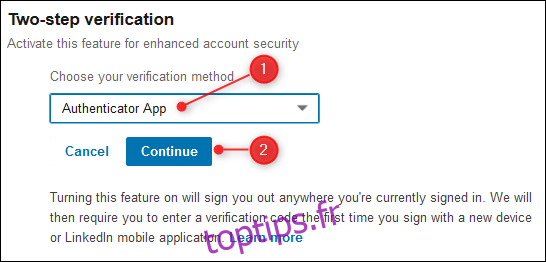
Entrez votre mot de passe lorsque vous y serez invité, puis cliquez sur « Terminé ».
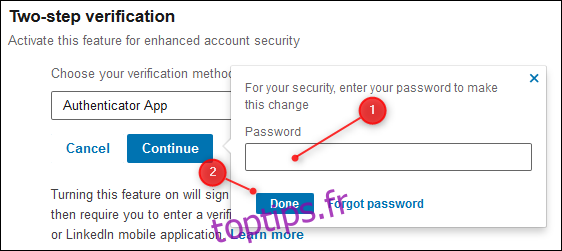
Les instructions pour l’ajout du compte à votre application d’authentification s’afficheront. Ajoutez un nouveau compte à votre application, scannez le code QR avec l’appareil photo de votre smartphone, et une fois le compte créé, entrez le code à six chiffres fourni par l’application dans le champ de LinkedIn, puis cliquez sur « Continuer ».
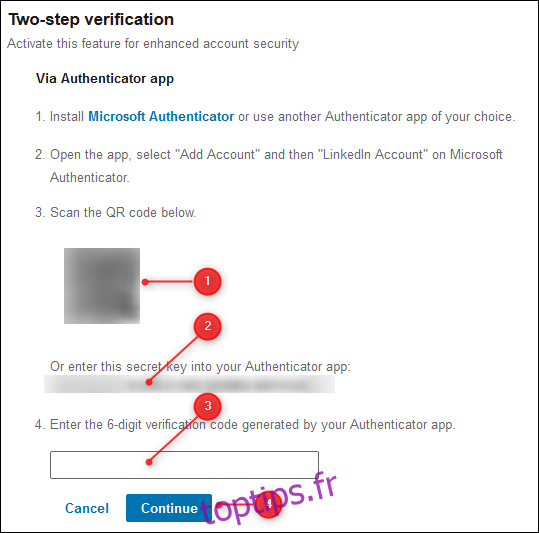
L’authentification à double facteur est désormais activée. Cliquez sur « Codes de récupération » afin d’afficher les codes de secours, qui vous permettront de vous connecter si vous perdez votre téléphone.
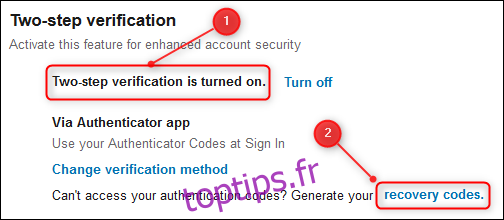
Cliquez sur « Copier les codes » et enregistrez-les en lieu sûr. Ils seront indispensables pour accéder à votre compte LinkedIn en cas de perte ou de réinitialisation de votre téléphone.
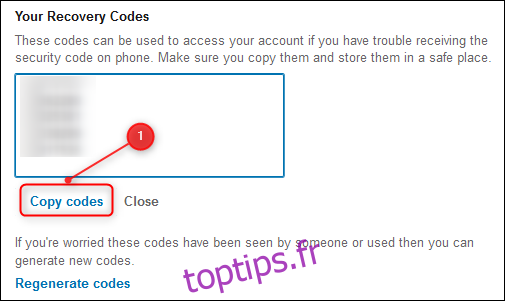
Maintenant que l’authentification à double facteur est activée, vous devrez vous reconnecter sur tous les autres appareils que vous utilisez, notamment votre téléphone.
Activer l’authentification à double facteur sur l’application LinkedIn
L’activation de l’authentification à double facteur sur l’application mobile est identique sur iPhone, iPad et Android. Lancez l’application et appuyez sur votre photo de profil.
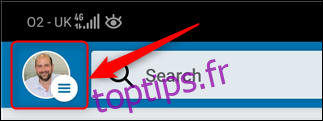
Sélectionnez ensuite le lien « Afficher le profil ».
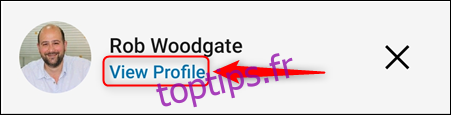
Appuyez sur l’icône d’engrenage des paramètres, en haut à droite.

Ouvrez l’onglet « Confidentialité », faites défiler vers le bas, puis appuyez sur « Vérification en deux étapes ».
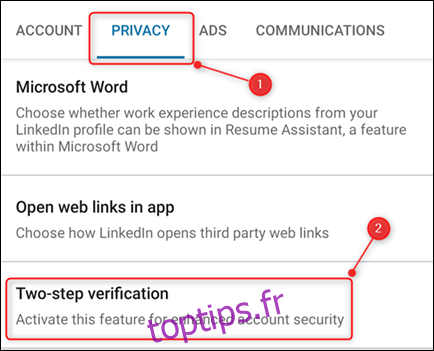
Sélectionnez le bouton « Configurer ».
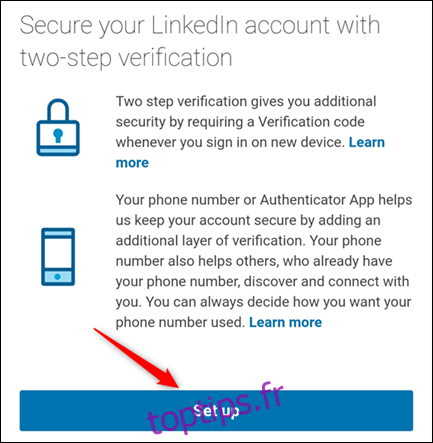
Vous aurez le choix entre utiliser une application d’authentification pour générer des codes ou recevoir ces codes par SMS. L’utilisation d’une application d’authentification est vivement recommandée pour sa sécurité accrue, bien que la 2FA par SMS soit toujours plus sécurisée que l’absence de 2FA.
Choisissez votre méthode (nous utiliserons une application d’authentification) et appuyez sur « Continuer ».
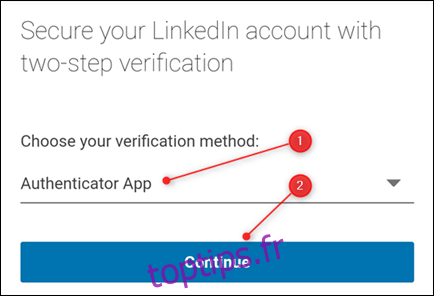
Entrez votre mot de passe lorsque vous y serez invité, puis appuyez sur le bouton « Soumettre ».
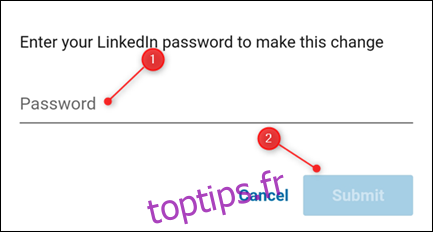
Les instructions pour l’ajout du compte à votre application d’authentification s’afficheront. Ajoutez un nouveau compte à votre application, puis appuyez sur « Continuer ».
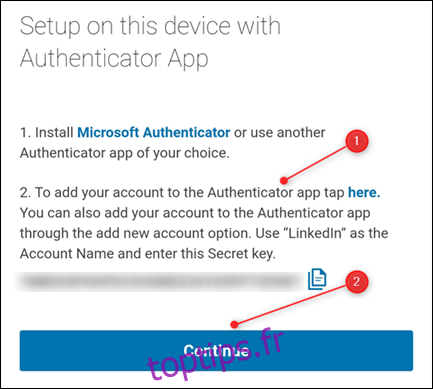
Entrez le code à six chiffres fourni par l’application d’authentification dans le champ de LinkedIn, puis appuyez sur « Vérifier ».
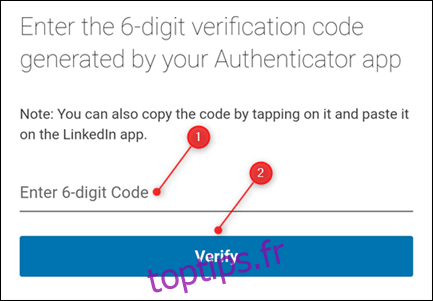
L’authentification à double facteur est désormais activée. Vous n’aurez pas à saisir le code de double facteur sur votre téléphone, mais vous devrez le saisir si vous accédez à LinkedIn sur un autre appareil.
Appuyez sur le lien « Codes de récupération » afin d’afficher les codes de sauvegarde, qui vous permettront de vous connecter si vous perdez votre téléphone.
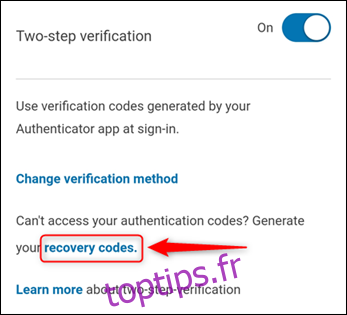
Appuyez sur « Copier les codes » et enregistrez-les en lieu sûr. Ils seront indispensables pour accéder à votre compte LinkedIn en cas de perte ou de réinitialisation de votre téléphone.
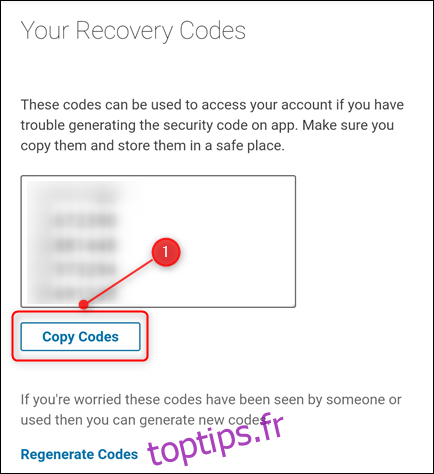
Maintenant que vous avez activé l’authentification à double facteur, vous devrez vous reconnecter sur tous les autres appareils que vous utilisez en utilisant le code de double authentification.